很多用户问我为什么电脑上的文件消失了,但我在回收站里却没有找到这些文件。事实上,如果发生这种情况,可能是您的文件被隐藏了。显示隐藏文件也很简单。我们只需要执行以下步骤即可
文件属性上会有隐藏选项来隐藏文件,但是隐藏后,你知道如何显示隐藏文件吗?以为你可以隐藏一些你比较私密的内容,但是不知道如何回复,别害怕,今天我就教你如何显示隐藏文件。希望能够对大家有所帮助。
在显示隐藏文件之前,我们先隐藏文件
右键单击要隐藏的文件属性,勾选【隐藏】,然后点击应用
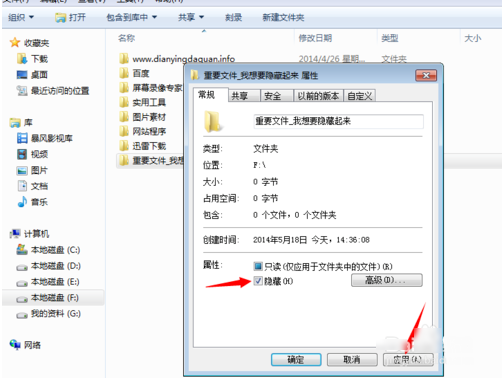 显示文件(图1)
显示文件(图1)
然后你会发现该文件夹被隐藏了,
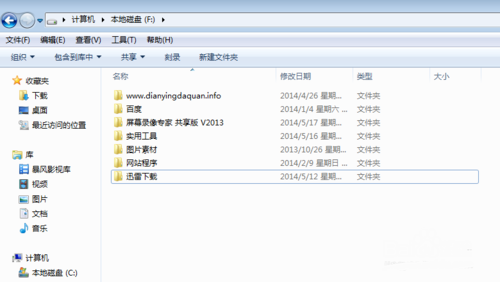 显示文件(图2)
显示文件(图2)
接下来我们就开始显示了,还是在这个文件窗口,点击【工具】栏,在弹出的小窗口中点击【文件夹选项】
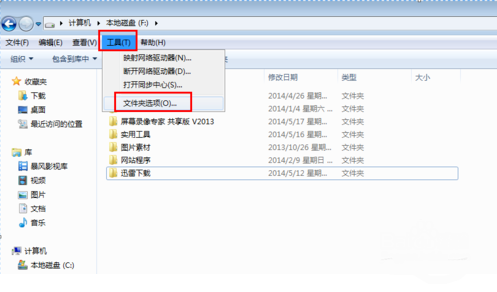 显示文件(图3)
显示文件(图3)
然后会弹出一个选项窗口,选择【查看】然后点击【隐藏受保护的操作系统】
 显示文件(图4)
显示文件(图4)
这里我们可以看到【不显示隐藏文件】和【显示隐藏文件】,当然勾选【显示隐藏文件】然后点击应用
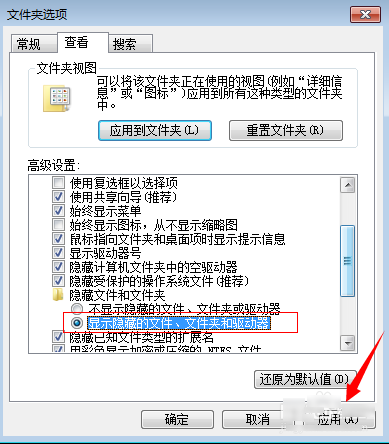 显示文件(图5)
显示文件(图5)
细心的朋友发现了,当你点击【显示隐藏文件】时,文件夹中的隐藏文件就出来了
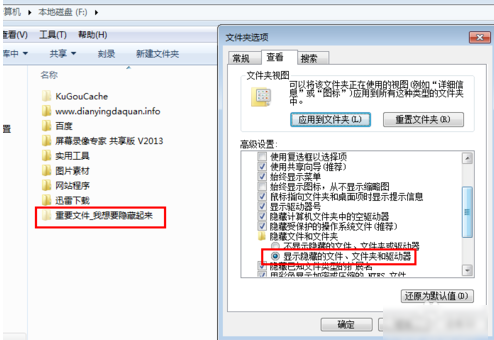 显示文件(图6)
显示文件(图6)
最终效果是显示隐藏文件夹
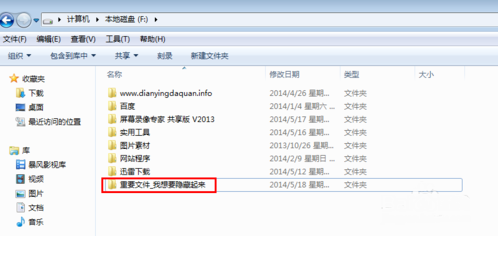 显示文件(图7)
显示文件(图7)
以上就是显示隐藏文件的方法。我希望它能帮助您解决问题。如果你有不同的方法,可以在下方评论区留下你的方法。
分享到: